大家知道在PPT中怎么给图片制作画册效果吗?如果不知道的话,那就看一看在PPT中给图片制作画册效果的具体方法吧,希望大家能够得到帮助。
1、首先启动ppt,执行视图-参考线命令,调出参考线。
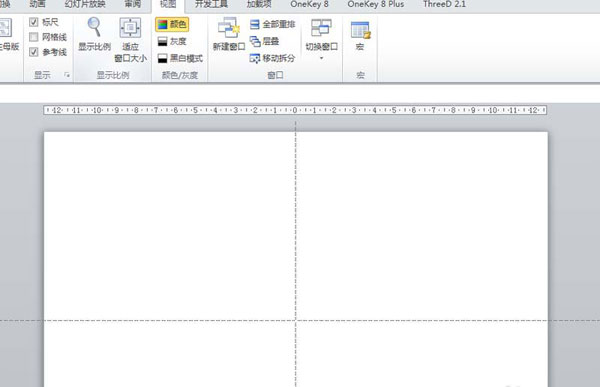
2、执行插入-形状命令,选择直线,按住shift键沿着垂直线绘制直线。

3、选择直线,执行格式-形状轮廓命令,设置形状轮廓为浅灰色,粗细为3磅。
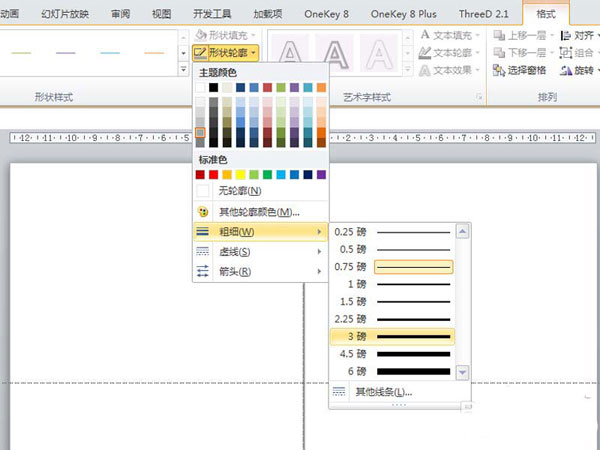
4、执行格式-形状效果-阴影-其他选项命令,设置透明度为36%,大小为115,虚化为33,角度为0,距离为0.
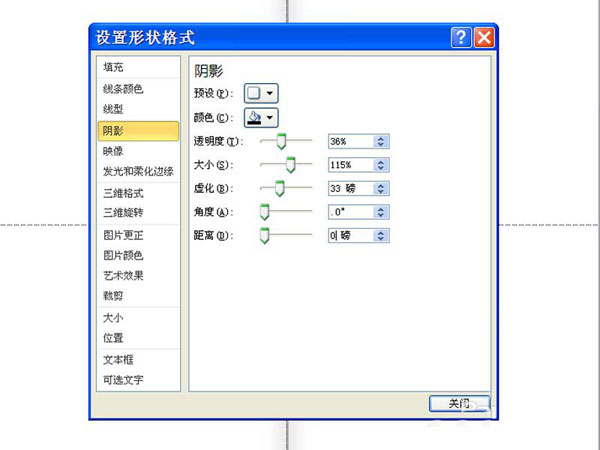
5、执行插入-图片命令,插入两张图片并调整它们大小和位置,查看效果。

6、再次执行插入命令,插入文本框并输入文字内容,设置字体和字号,播放查看最终效果。

以上就是在PPT中给图片制作画册效果的具体方法了,大家都学会了吗?
 天极下载
天极下载


































































 微信电脑版
微信电脑版
 腾讯电脑管家
腾讯电脑管家
 火绒安全软件
火绒安全软件
 向日葵远程控制软件
向日葵远程控制软件
 魔兽大脚插件(bigfoot)
魔兽大脚插件(bigfoot)
 自然人电子税务局(扣缴端)
自然人电子税务局(扣缴端)
 桌面百度
桌面百度
 CF活动助手
CF活动助手